확장자가 .iso인 ISO 파일은 굽기 소프트웨어 또는 CD-ROM 이미지 파일 도구를 사용하여 CD-ROM으로 만든 CD/DVD-ROM 이미지 파일입니다. CD 또는 DVD-ROM 디스크는 DOS 또는 기타 운영 체제로 부팅할 수 있습니다. 많은 사용자가 ISO 파일로 만든 Windows 설치 디스크에서 Windows 운영 체제를 설치하거나 다시 설치하려고 합니다.
Windows 11 ISO 파일 또는Windows 10 ISO 이미지를 다운로드 한 후 굽고 부팅 가능한 설치 미디어, DVD 또는 USB 플래시 드라이브를 만들거나 가상 머신(.ISO 파일)을 만들어 OS를 설치할 수 있습니다.
ISO 파일을 DVD에 굽는 것은 파일을 디스크에 복사하는 것처럼 간단하지 않습니다. DVD에는 마스터 부트 레코드와 기타 숨겨진 시작 운영 체제 파일이 필요하기 때문에 작동하지 않습니다. ISO 이미지를 검정 DVD로 굽는 방법을 알아보겠습니다. Windows 10 ISO 파일 굽기를 예로 들어보겠습니다.
Windows 10 ISO 파일을 DVD에 단계별로 굽는 방법
Windows 10 ISO 파일을 다운로드 하는 방법을 모르는 경우 자세한 내용은 주제 페이지로 링크하십시오.
ISO 파일을 DVD로 굽기 위한 하드웨어 전제 조건:
- 내부 또는 외부 CD-ROM 버너가 있는지 확인하십시오.
- 디스크 드라이브에 빈 디스크가 있는지 확인하십시오.
- Windows 미디어를 만들려면 최소 8GB의 공간이 있는 공 DVD(및 DVD 버너)가 필요합니다.
- 모든 콘텐츠가 삭제되므로 빈 USB 또는 빈 DVD를 사용합니다.
- ISO 파일에서 DVD를 구울 때 디스크 이미지 파일이 너무 크다는 메시지가 표시되면 DL(듀얼 레이어) DVD 미디어를 사용해야 합니다.
1단계. 비운 DVD를 컴퓨터에 삽입합니다.
2단계. Win + E 키를 눌러 파일 탐색기를 엽니다. ISO 파일을 찾으러 이동합니다.
3단계 . ISO 파일을 마우스 우클릭하고 "디스크 이미지 굽기"를 선택합니다.
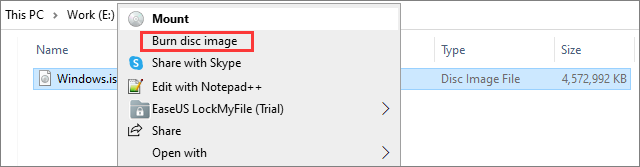
4단계. Windows 디스크 이미지 버너 창에서 "디스크 버너"를 클릭하여 드롭다운 메뉴에서 올바른 CD 또는 DVD를 선택합니다.
5단계. ISO 파일이 오류 없이 구워졌는지 확인하려면 "굽기 후 디스크 확인"을 확인하십시오.
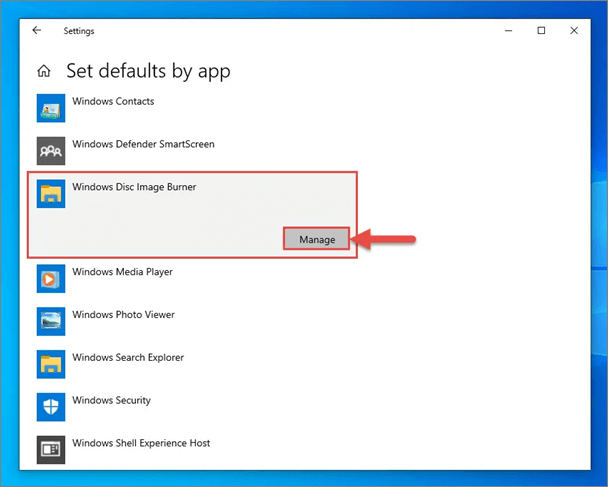
6단계. 마지막으로 "굽기"를 클릭하여 프로세스를 시작합니다. 완료되면 "디스크 이미지가 디스크에 성공적으로 구워졌습니다"라는 메시지가 표시됩니다.

보너스 팁: Windows 10/11에서 손실된 ISO 파일을 복구하는 방법
ISO 파일은 일반적으로 크기가 커서 다운로드하는 데 시간이 오래 걸립니다. 다운로드한 후에는 다시 사용할 수 있습니다. 다운로드한 ISO 파일이 손실되거나 실수로 삭제된 경우 데이터 복구 소프트웨어 를 사용하여 파일을 빠르게 검색할 수 있습니다. 이렇게 하면 다시 다운로드하는 것보다 많은 시간을 절약할 수 있습니다.
EaseUS Data Recovery Wizard 는 HDD, SSD, USB 플래시 드라이브, SD 카드 등과 같은 다양한 저장 장치에서 삭제, 손실, 손상 또는 포맷된 데이터를 복구하는 잘 알려진 파일 복구 도구입니다. 이 데이터 복구 프로그램을 사용하여 손상된 Excel , Word, PPT 또는 PDF 문서를 복구하고 손상된 사진 및 비디오를 수정하는 것과 같이 손상된 파일을 효율적으로 복구할 수 있습니다.
EaseUS Data Recovery Wizard
- 분실되거나 삭제된 파일, 문서, 사진, 오디오, 음악, 이메일을 효과적으로 복구
- 포맷된 하드 드라이브에서 파일 복구, 빈 휴지통, 메모리 카드, 플래시 드라이브, 디지털 카메라 및 캠코더
- 갑작스러운 삭제, 포맷, 하드 드라이브 손상, 바이러스 공격, 다양한 상황에서의 시스템 충돌에 대한 데이터 복구 지원
몇 번의 클릭으로 손실된 데이터 복구를 위한 다음의 간단한 단계를 확인하십시오.
1단계. 스캔할 위치 선택
Shift 삭제 또는 휴지통 비우기를 사용하여 파일을 영구적으로 삭제한 특정 장치 및 드라이브를 선택합니다. 그런 다음 "스캔" 버튼을 클릭하여 손실된 파일을 찾습니다.

2단계. 결과 확인
소프트웨어가 자동으로 선택한 드라이브 전체를 스캔하기 시작합니다. 스캔이 완료되면 왼쪽 패널에서 "Deleted Files" 및 "Other Lost Files" 폴더를 선택합니다. 그런 다음 "필터" 기능을 적용하거나 "파일 또는 폴더 검색" 버튼을 클릭하여 삭제된 파일을 빠르게 찾습니다.

3단계. 삭제된 파일 복구
삭제된 파일을 선택하고 "미리보기"를 클릭합니다. 그런 다음 "복구"를 클릭하여 다른 안전한 위치나 장치에 저장합니다.

Windows/Mac에서 ISO를 DVD로 굽기에 대한 추가 정보
다른 사용자가 Windows 10 또는 Windows 11 ISO 파일을 DVD로 굽는 방법에 대해 일반적으로 검색하는 질문입니다.
1. ISO 파일에서 부팅 가능한 DVD를 만드는 방법은 무엇입니까?
ISO 파일에서 부팅 가능한 DVD를 만드는 간단한 단계:
1단계. 컴퓨터의 디스크 드라이브에 공 디스크를 넣습니다. ISO 파일을 마우스 우클릭하고 "디스크 이미지 굽기"를 선택하십시오.
2단계. 디스크 버너 드롭다운 메뉴에서 올바른 버너를 선택합니다.
3단계 . "굽기"를 클릭합니다. 진행이 완료된 후 디스크를 꺼냅니다.
2. Windows 10에는 ISO 버너가 있습니까?
Windows 10에는 Windows 디스크 이미지 버너라는 내장 ISO 버너가 있습니다. ISO 파일을 DVD, CD 또는 BD로 구울 수 있습니다.
3. WinISO를 사용하여 ISO 파일에서 부팅 가능한 DVD를 어떻게 생성합니까?
WinISO는 CD/DVD/Blu-ray 드라이브에서 디스크 이미지 파일을 구울 수 있을 뿐만 아니라 ISO 파일을 직접 추출, 편집 및 이름을 바꿀 수 있는 전문적인 타사 CD/DVD/Blu-ray 이미지 파일 유틸리티 도구입니다.
1단계. WinISO를 다운로드하여 설치합니다.
2단계. 소프트웨어를 실행합니다. "부팅 가능" 탭을 클릭하고 "부팅 이미지 설정"을 선택합니다.
3단계 . 부팅 이미지 파일을 선택하여 DVD로 구우십시오.
4. Mac에서 ISO를 DVD로 굽는 방법은 무엇입니까?
1단계. 운영 체제 또는 게임 .iso 파일을 Mac에 다운로드합니다.
2단계. Mac에 공 디스크를 넣습니다.
3단계 . "유틸리티/응용 프로그램"을 클릭하고 디스크 유틸리티를 실행합니다.
4단계. 파일 메뉴에서 디스크 이미지를 엽니다. 레코딩할 ISO 이미지를 선택합니다. "굽기" 아이콘을 클릭합니다.
5단계. 구울 이미지 선택 창에서 CD/DVD로 구우려는 .iso 파일을 선택합니다.
6단계. "굽기" 버튼을 클릭하고 진행이 완료될 때까지 기다립니다.
마무리
ISO 파일을 DVD나 CD로 구우려는 경우 Windows의 복사 기능을 사용하여 이를 수행할 수 없습니다. 대신 위의 단계에 따라 Windows 10 ISO 파일을 DVD에 제대로 구울 수 있습니다. 그런 다음 ISO 파일을 굽고 부팅 가능한 설치 미디어를 만든 후 이를 사용하여 다른 PC용 Windows 10을 설치할 수 있습니다.
Windows 및 Mac 장치에서 다운로드한 ISO 파일을 포함하여 손실된 파일을 복원하려면 EaseUS Data Recovery를 사용하여 즉각적인 도움을 받아 HDD, SSD, USB 플래시 드라이브, SD 카드, 펜 드라이브 등에서 손실된 데이터를 복구할 수 있습니다. 외부 저장 매체.
이 글이 도움이 되셨나요?
-
EaseUS Data Recovery Wizard는 강력한 시스템 복구 소프트웨어로, 실수로 삭제한 파일, 악성 소프트웨어로 인해 잃어버린 파일 또는 전체 하드 드라이브 파티션을 복구할 수 있도록 설계되었습니다.
더 보기 -
이전보다 데이터 복구가 어려워진 현재의 고급 디스크 기술 때문에 완벽하지는 않지만, 우리가 본 것 중에서 EaseUS Data Recovery Wizard는 최고입니다.
더 보기 -
EaseUS Data Recovery Wizard Pro는 시장에서 최고로 평가되는 데이터 복구 소프트웨어 프로그램 중 하나로 알려져 있습니다. 파티션 복구, 포맷된 드라이브 복원, 손상된 파일 수리 등과 같은 고급 기능을 제공하고 있습니다.
더 보기
관련 인기글
-
GoPro 지원: 손상된 고프로 동영상 파일을 효율적으로 수정하는 방법
![author icon]() Sue/Mar 22, 2024
Sue/Mar 22, 2024 -
Windows 10/8/7 사용 가능한 이전 버전 없음 문제 해결
![author icon]() Lily/Mar 22, 2024
Lily/Mar 22, 2024 -
Windows 11/10 업데이트가 작동하지 않는 에러 해결하기
![author icon]() Yvette/Mar 22, 2024
Yvette/Mar 22, 2024 -
Windows 11이 절전 모드해제안되는 오류를 해결하기
![author icon]() Yvette/Mar 22, 2024
Yvette/Mar 22, 2024